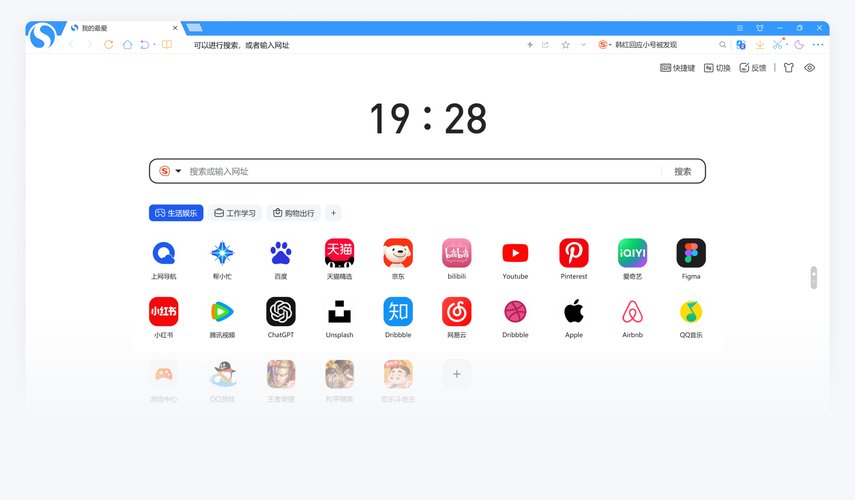在Mac系统上,升级更新主要可以通过以下几种方法进行:
1. 使用“软件更新”功能:
打开“系统偏好设置”。
点击“软件更新”。
如果有可用的更新,系统会显示出来。点击“更新”按钮来安装它们。
2. 通过Mac App Store:
打开“Mac App Store”。
在“更新”页中,你可以看到所有可用的系统更新和应用程序更新。点击“更新”按钮来安装它们。
3. 手动下载安装包:
访问苹果官网的支持页面,查找并下载最新的Mac操作系统安装包。
下载完成后,打开安装包并按照提示进行安装。
在进行系统更新之前,建议备份你的重要数据,以确保在更新过程中不会丢失任何信息。此外,确保你的Mac有足够的存储空间来安装更新,并连接到稳定的网络以确保下载和安装过程的顺利进行。亲爱的Mac用户们,是不是觉得你的Mac电脑有点儿“老态龙钟”了?别担心,升级系统就像给它来了一次青春的洗礼,让它焕发新的活力!今天,就让我带你一起探索Mac系统升级更新的奥秘吧!
一、升级前的准备:检查你的Mac是否“年轻”

在开始升级之前,你得先确认你的Mac是否支持最新的系统。别看它外表光鲜,内在的“年龄”也很重要哦!比如,如果你的Mac是2010年之前的,那它可能就不支持最新的macOS了。你可以通过以下步骤来检查:
1. 点击屏幕左上角的苹果菜单(那个小苹果图标)。
2. 选择“关于本机”。
3. 在弹出的窗口中,查看你的Mac型号和操作系统版本。
如果发现你的Mac支持最新的系统,那就可以放心地继续往下看了。如果不支持,那可能就需要考虑是否更换一台更“年轻”的Mac了。
二、升级途径:App Store还是U盘,你选哪个?

升级Mac系统主要有两种途径:通过App Store和通过U盘。下面,我们就来分别介绍一下这两种方法。
1. 通过App Store升级

这是最简单、最直接的方法。只需几个步骤,你就能让你的Mac升级到最新系统。
– 打开App Store。
– 点击右上角的“更新”按钮。
– 如果有可用的系统更新,它会显示在列表中。
– 点击更新,然后按照屏幕上的指示操作。
2. 通过U盘升级
如果你想要更灵活地控制升级过程,或者你的Mac不支持通过App Store升级,那么通过U盘升级可能更适合你。
– 准备一个至少8GB的U盘,并确保它没有重要数据。
– 下载最新的macOS安装文件。
– 使用U盘制作工具将安装文件写入U盘。
– 重启Mac,并在启动时按住Option键,从U盘启动。
– 按照屏幕上的指示进行安装。
三、升级过程中的注意事项
升级系统可不是一件轻松的事情,以下是一些注意事项,帮助你顺利完成升级:
– 备份重要数据:在升级之前,一定要备份你的重要数据,以防万一。
– 连接电源:升级过程中,Mac可能会重启多次,所以确保它连接了电源。
– 网络连接:升级过程中,Mac需要连接到互联网,所以确保你的Mac连接了宽带网络。
– 耐心等待:升级过程可能需要一段时间,请耐心等待。
四、升级后的“保养”
升级完成后,你的Mac可能需要一些时间来适应新的系统。以下是一些升级后的保养建议:
– 更新软件:升级系统后,记得更新你的所有软件,以确保它们与新的系统兼容。
– 清理缓存:定期清理缓存文件,可以提高Mac的运行速度。
– 优化启动项:检查启动项,移除不必要的程序,以加快开机速度。
亲爱的Mac用户们,升级系统就像给你的Mac来了一次全面的体检,让它焕发新的活力。希望这篇文章能帮助你顺利完成升级,让你的Mac电脑更加高效、流畅!记得,保持更新,让你的Mac永远年轻!